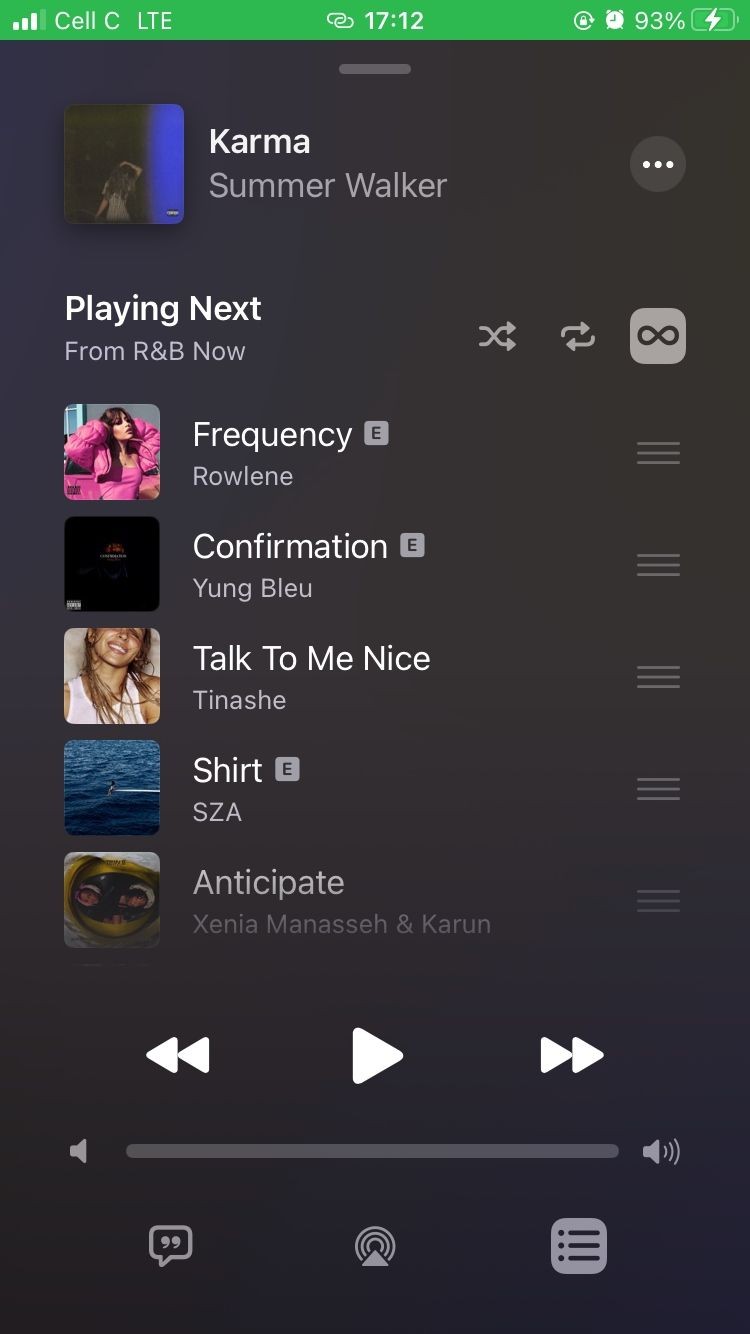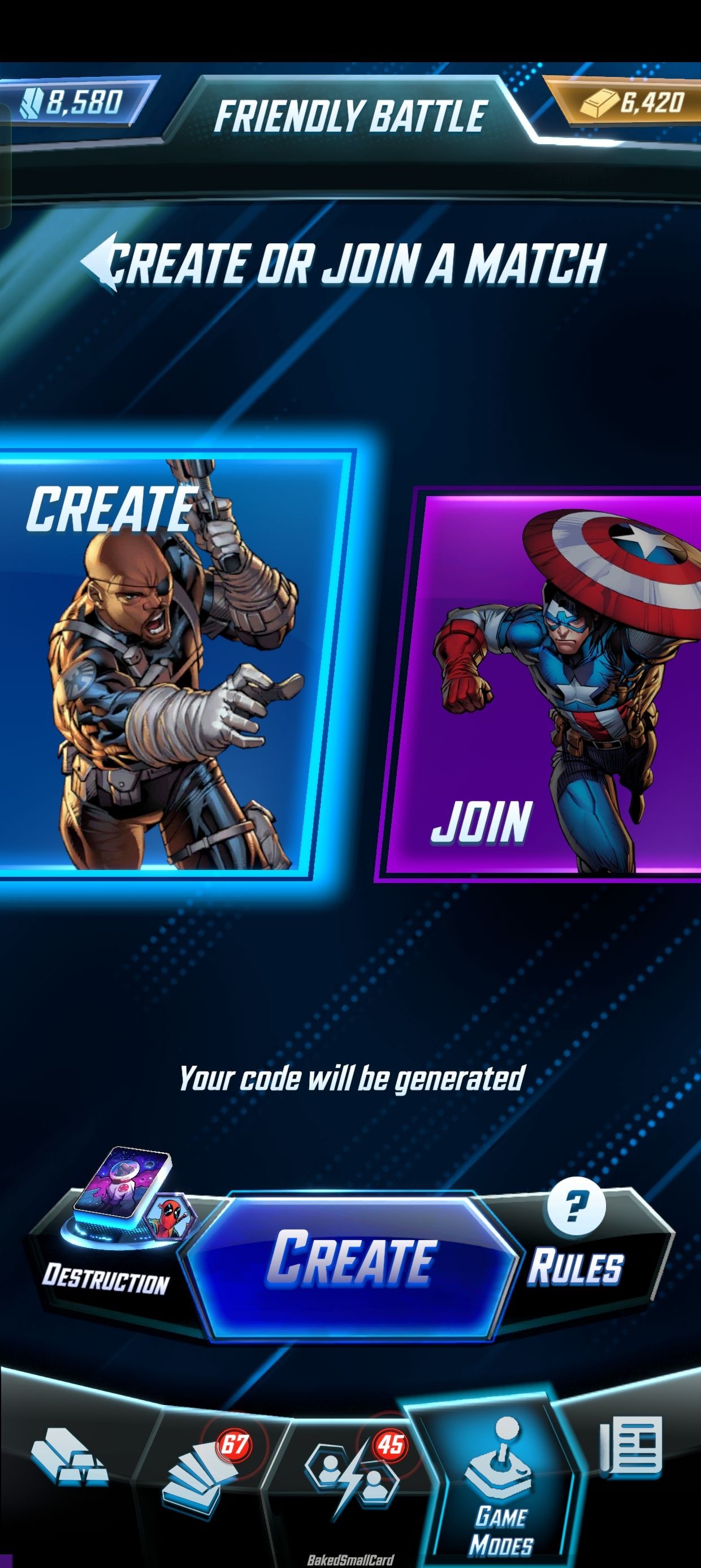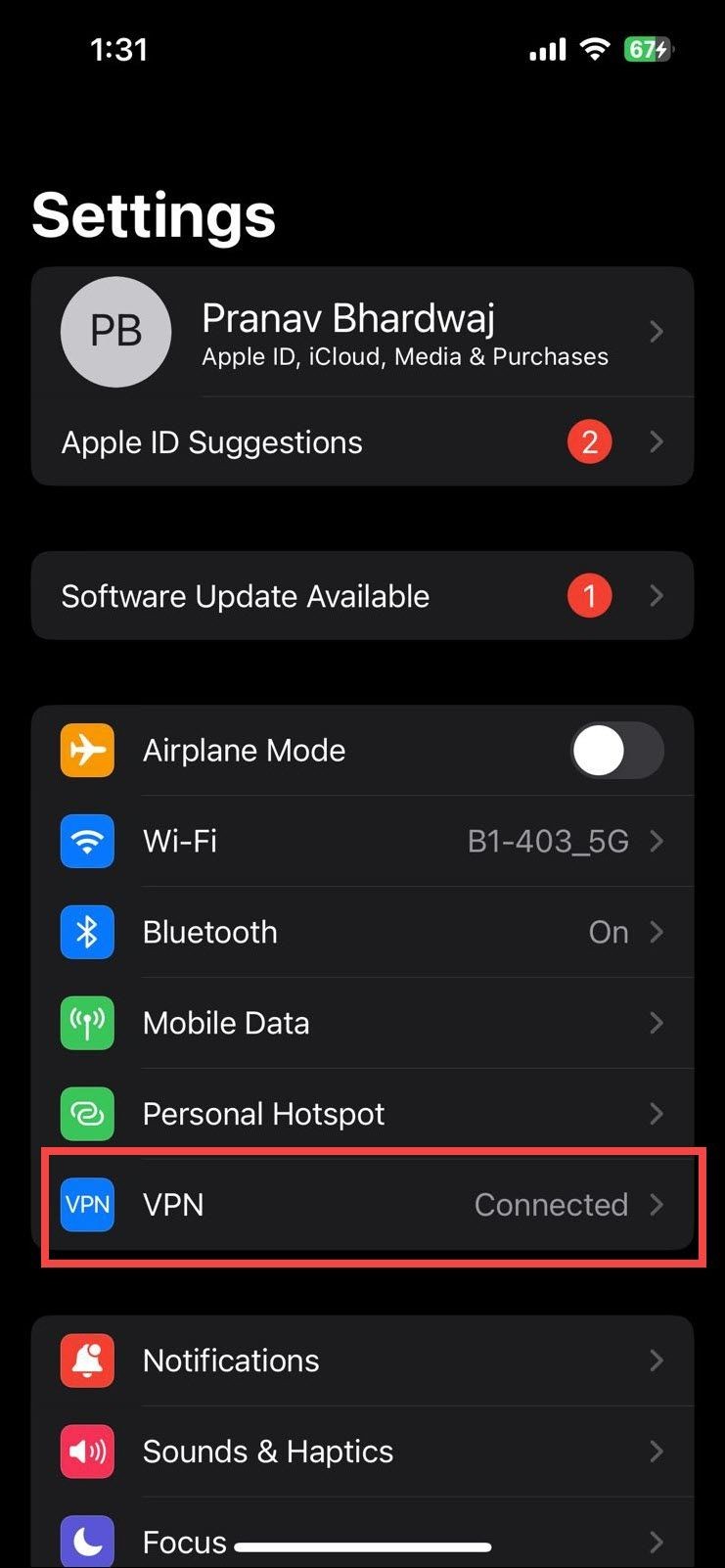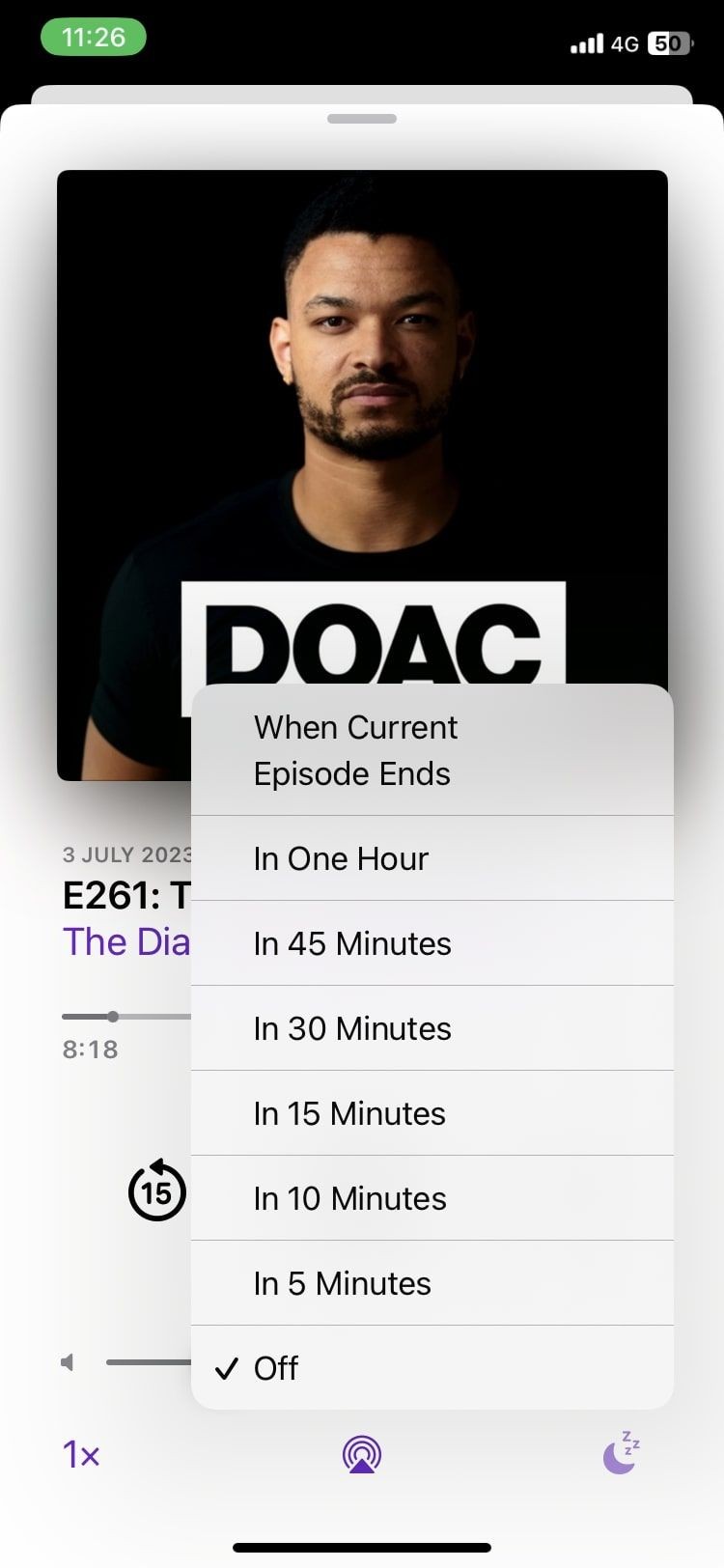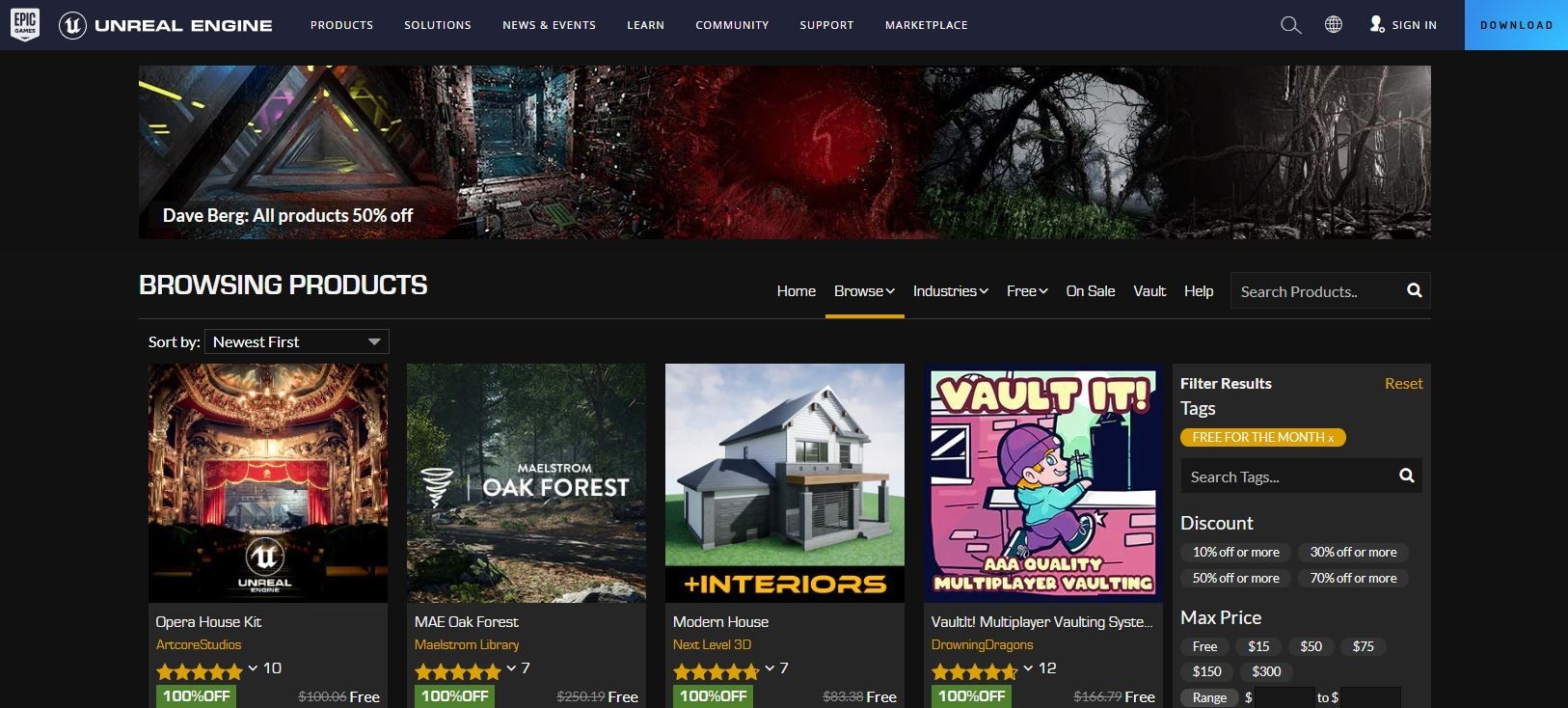Contents
Nếu bạn là người dùng iPhone và thường xuyên chụp ảnh, bạn có thể sẽ có hàng ngàn bức ảnh trong thư viện, chiếm rất nhiều dung lượng lưu trữ. Đây là lúc việc tổ chức trở nên cần thiết. May mắn thay, có nhiều cách để làm điều này.
Một Số Mẹo Tiết Kiệm Dung Lượng Trước Khi Bắt Đầu
Trước khi chúng ta đi sâu vào các cách cụ thể để tổ chức ảnh, hãy cùng xem một vài mẹo tiết kiệm dung lượng:
- Luôn xem lại ảnh của bạn. Việc chụp vài bức ảnh rồi quên đi chúng rất dễ dàng, nhưng những bức ảnh này có thể tích lũy nhanh chóng. Để tránh tình trạng tồn đọng trong tương lai, hãy duy trì thói quen xem lại ảnh sau khi chụp và nhanh chóng quyết định xóa những bức không cần thiết.
- Không giữ lại các bức ảnh gần giống nhau. Việc chụp nhiều bức ảnh tương tự có thể cung cấp nhiều lựa chọn, nhưng nếu chúng gần giống nhau, bạn không cần giữ tất cả. Hãy tập thói quen xóa các bức ảnh trùng lặp trên iPhone để giảm bớt sự lộn xộn trong bộ nhớ.
- Tối ưu hóa dung lượng lưu trữ trên iPhone. Bạn có thể vào Cài đặt > Ứng dụng > Ảnh trên iPhone của mình, bạn sẽ thấy tùy chọn Ảnh iCloud dưới mục iCloud. Khi kích hoạt, iPhone của bạn sẽ tự động tải lên và lưu trữ các bức ảnh kích thước đầy đủ trên iCloud.
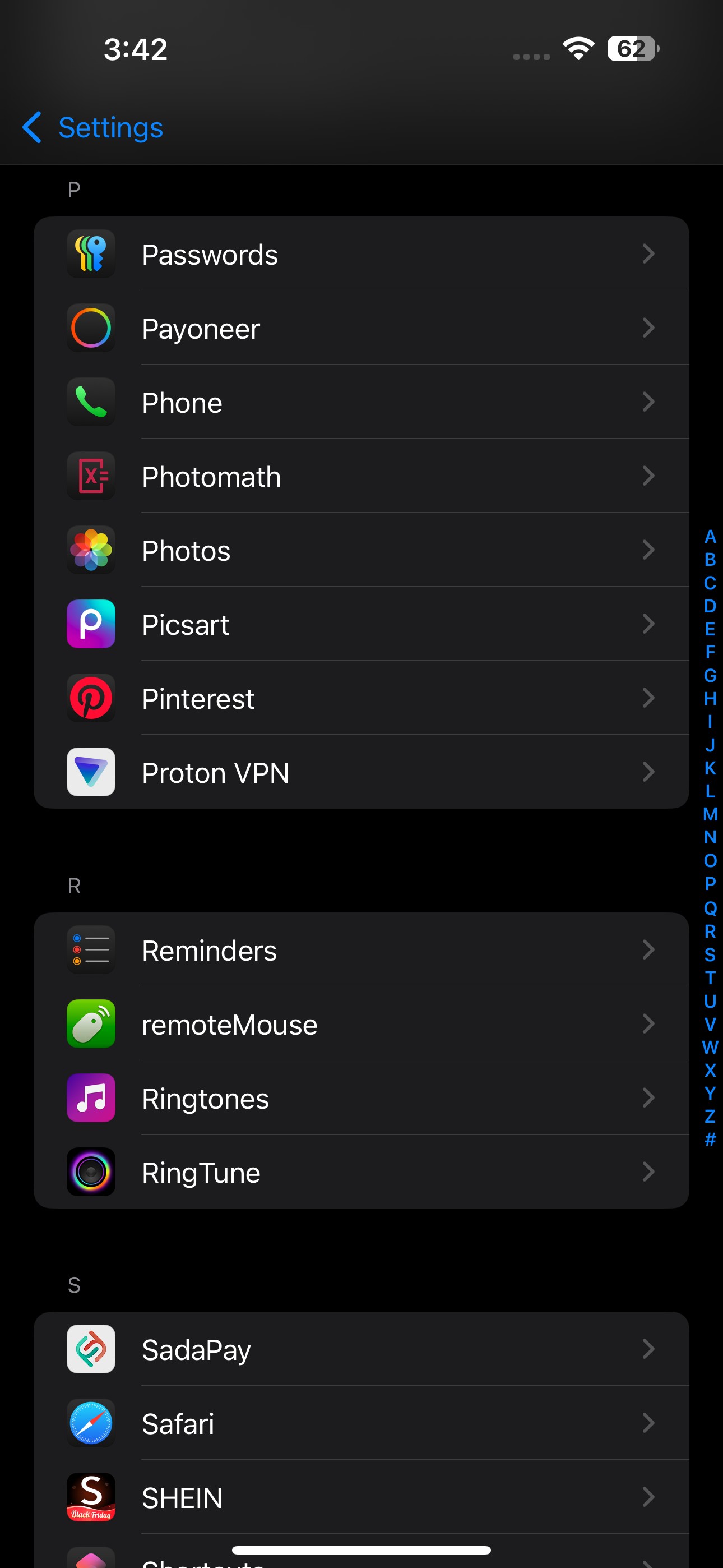 Cài đặt ứng dụng trên iPhone trong ứng dụng Cài đặt
Cài đặt ứng dụng trên iPhone trong ứng dụng Cài đặt
Sau khi biết cách tiết kiệm dung lượng trên iPhone, hãy cùng tìm hiểu chi tiết hơn về việc tổ chức hình ảnh của bạn.
Tổ Chức Ảnh Trên iPhone Vào Album
Giả sử bạn muốn tổ chức ảnh của mình thành các album. Đây là phương pháp sắp xếp ảnh đơn giản nhất, vì bạn có thể nhóm các bức ảnh từ nhiều địa điểm, ngày tháng, người hoặc sự kiện khác nhau.
Đây là cách bạn có thể tạo một album ảnh mới:
- Mở ứng dụng Ảnh, cuộn qua thư viện ảnh của bạn và nhấn vào Albums. Nếu không thấy Albums ở đây, hãy cuộn xuống cuối cùng và nhấn vào Tùy chỉnh & Sắp xếp lại. Sau đó, chọn Albums.
- Ở góc trên bên trái màn hình, nhấn vào Tạo và chọn Album Mới.
- Đặt tên cho album của bạn, sau đó nhấn vào biểu tượng cộng (+) để bắt đầu thêm ảnh vào album. Khi hoàn tất, nhấn Xong.
- Nếu bạn muốn chọn một hình ảnh để đại diện cho toàn bộ album, hãy nhấn vào Chỉnh sửa Ảnh Chính. Sau đó, chọn một hình ảnh và nhấn Xong.
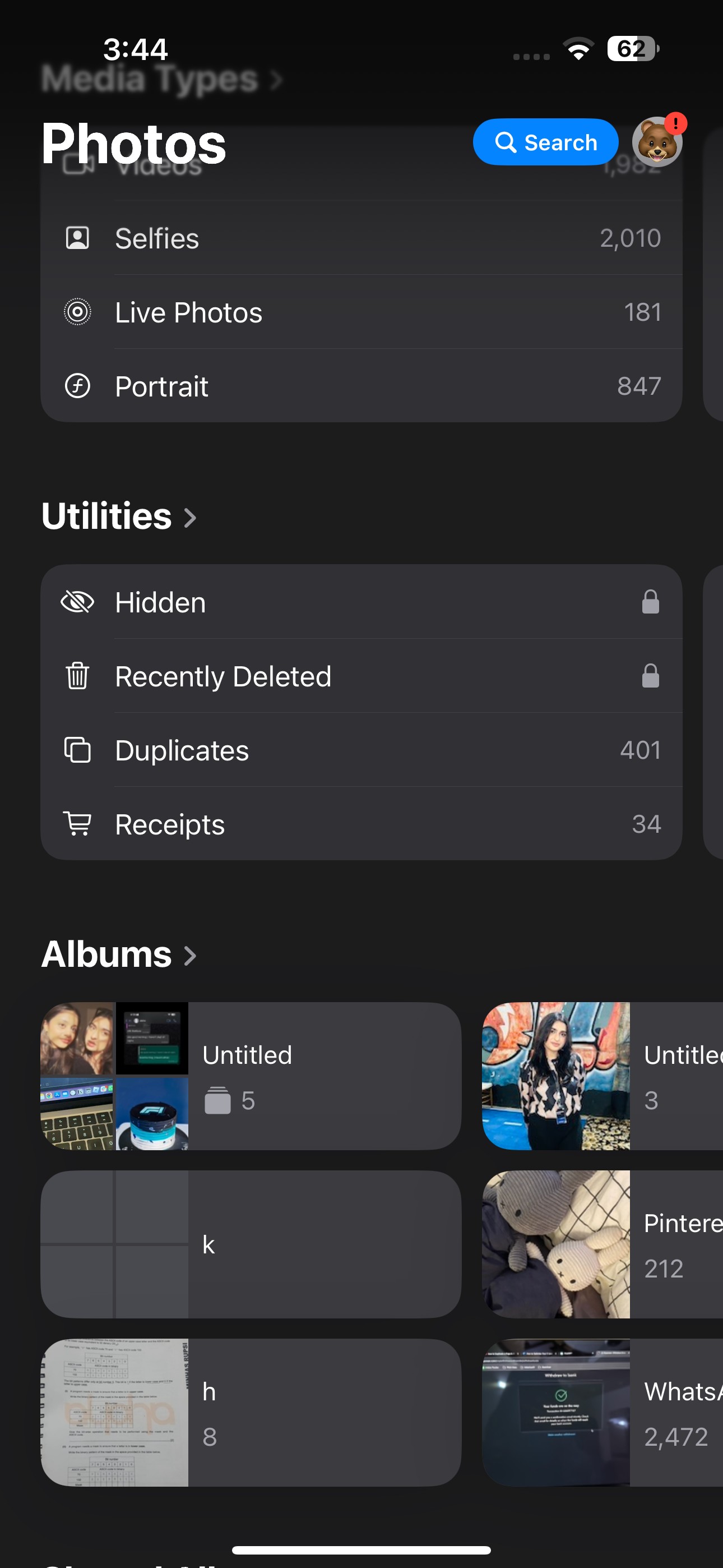 Ứng dụng Ảnh trên iPhone hiển thị các bộ sưu tập khác nhau
Ứng dụng Ảnh trên iPhone hiển thị các bộ sưu tập khác nhau
 Cài đặt album mới bao gồm tên và ảnh chính trong ứng dụng Ảnh
Cài đặt album mới bao gồm tên và ảnh chính trong ứng dụng Ảnh
Để tổ chức album của bạn hơn nữa, bạn cũng có thể nhóm nhiều album vào các thư mục. Ví dụ, nếu bạn chụp ảnh các dự án khác nhau cho công việc, bạn có thể muốn tạo một thư mục “Công việc” để sắp xếp tất cả các album liên quan đến công việc.
- Quay lại phần Albums và nhấn vào Tạo ở góc trên bên trái.
- Chọn Thư Mục Mới và sau đó đặt tên cho thư mục mới của bạn.
- Sau đó, nhấn vào biểu tượng cộng (+) và chọn tất cả các album bạn muốn thêm vào thư mục, sau đó nhấn Thêm.
- Cuối cùng, nhấn Xong.
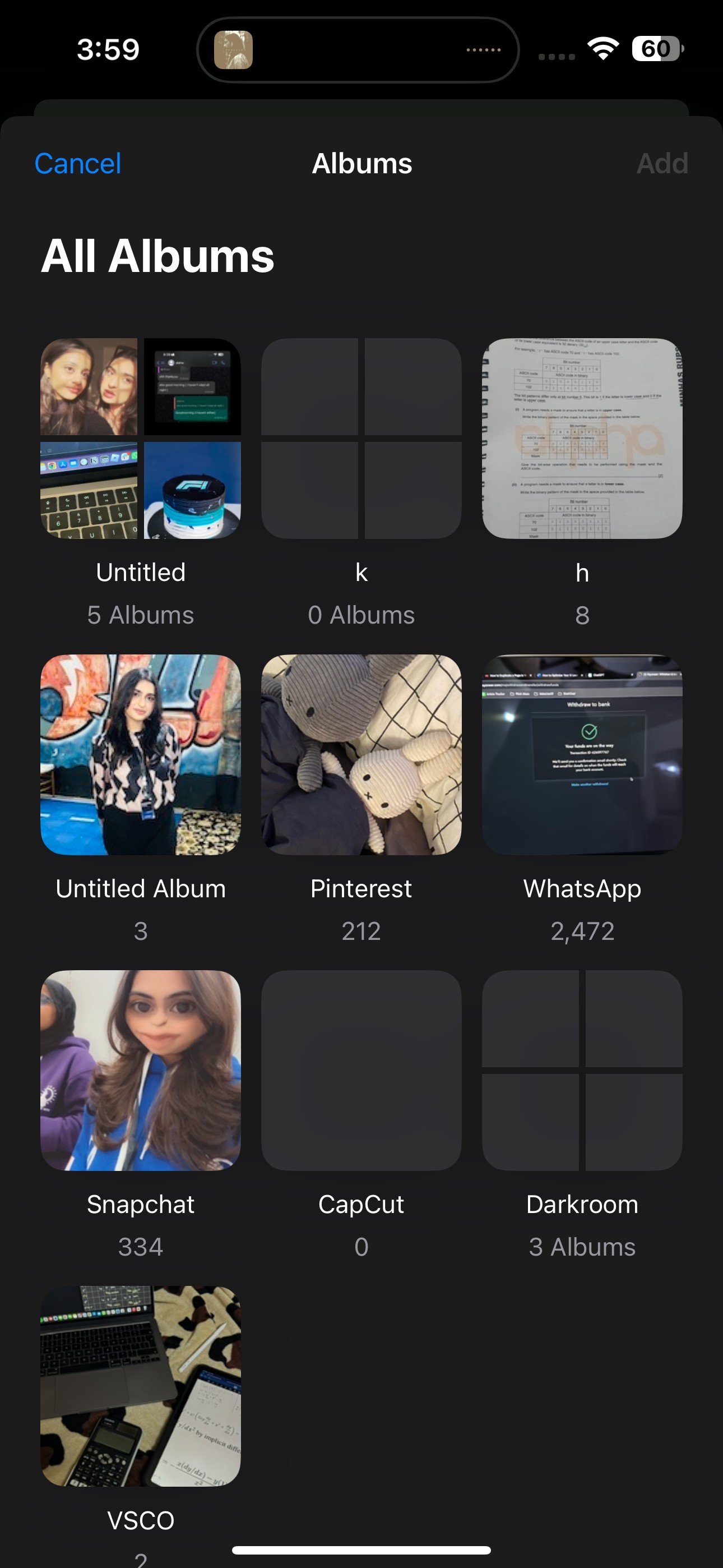 Danh sách tất cả các album trong ứng dụng Ảnh
Danh sách tất cả các album trong ứng dụng Ảnh
Nếu có ảnh trên điện thoại mà bạn quên thêm vào album:
- Vào lưới ảnh chính và nhấn vào Chọn ở góc trên bên phải.
- Chọn các ảnh bạn muốn thêm.
- Nhấn vào biểu tượng dấu ba chấm (…) ở góc dưới bên phải của màn hình.
- Chọn Thêm vào Album, và chọn album mà bạn muốn đặt các ảnh này vào.
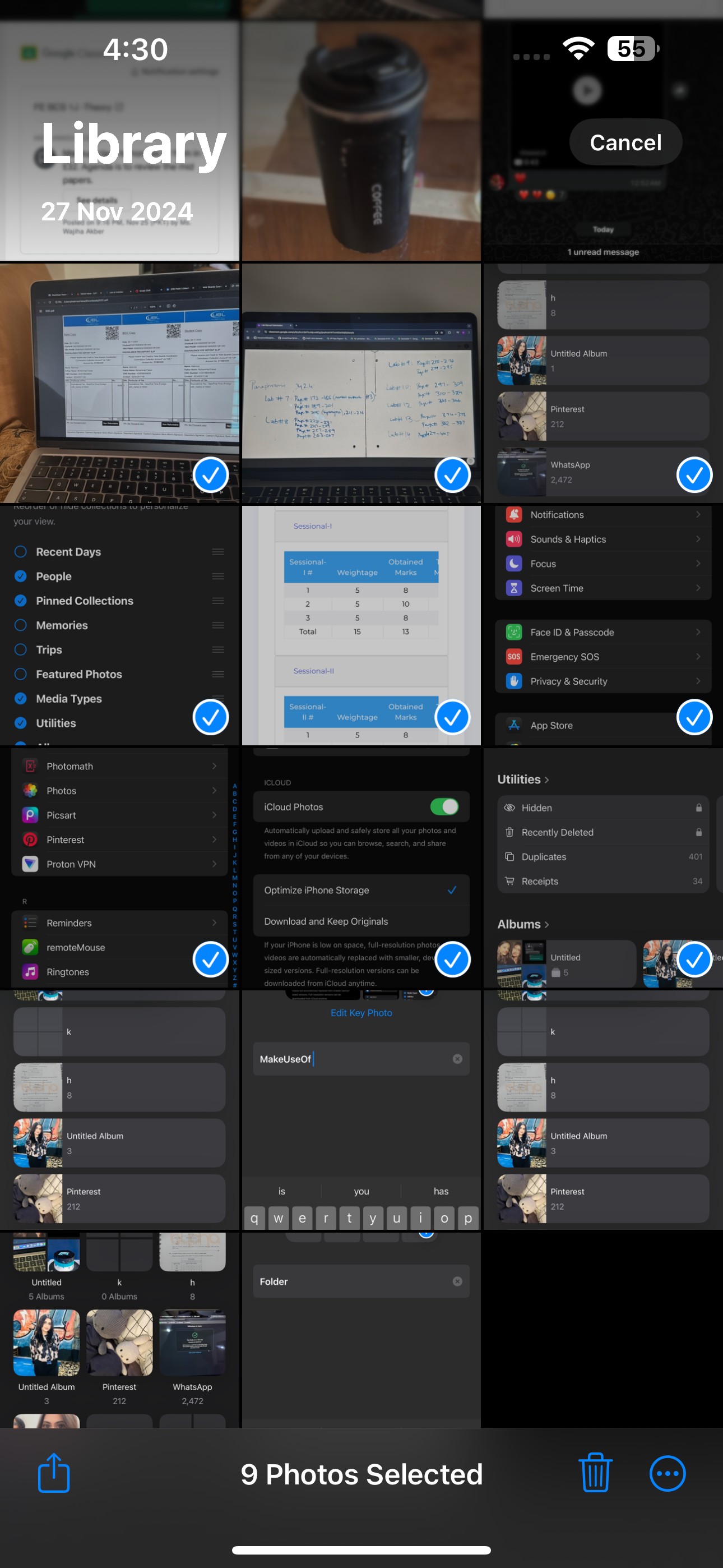 Nhiều hình ảnh được chọn trong ứng dụng Ảnh
Nhiều hình ảnh được chọn trong ứng dụng Ảnh
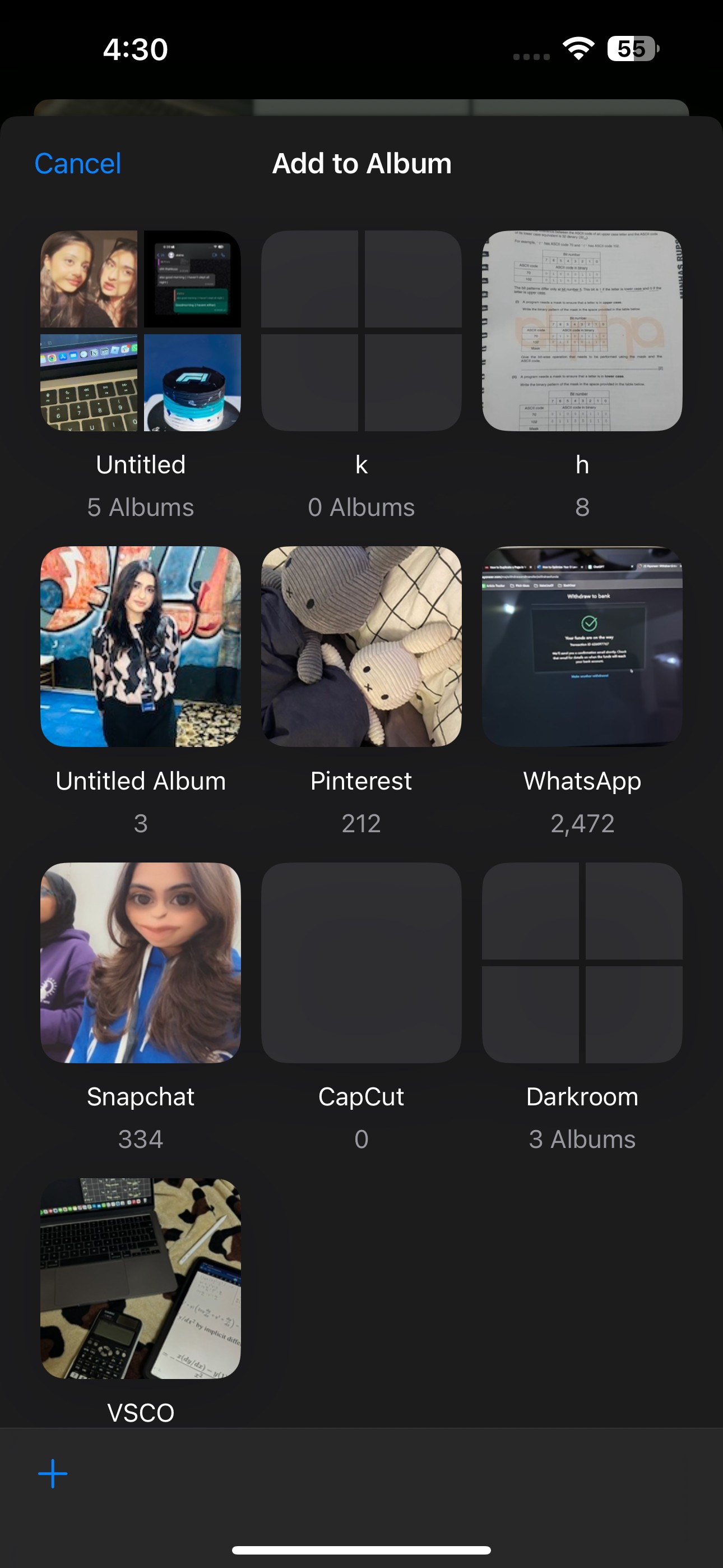 Thêm hình ảnh vào album
Thêm hình ảnh vào album
Ngoài ra, bạn có thể cuộn qua thư viện ảnh của mình, nhấn vào Albums và chọn album mà bạn muốn thêm ảnh vào. Sau đó, chỉ cần nhấn vào biểu tượng cộng (+) và chọn các hình ảnh bạn muốn thêm, sau đó nhấn Thêm.
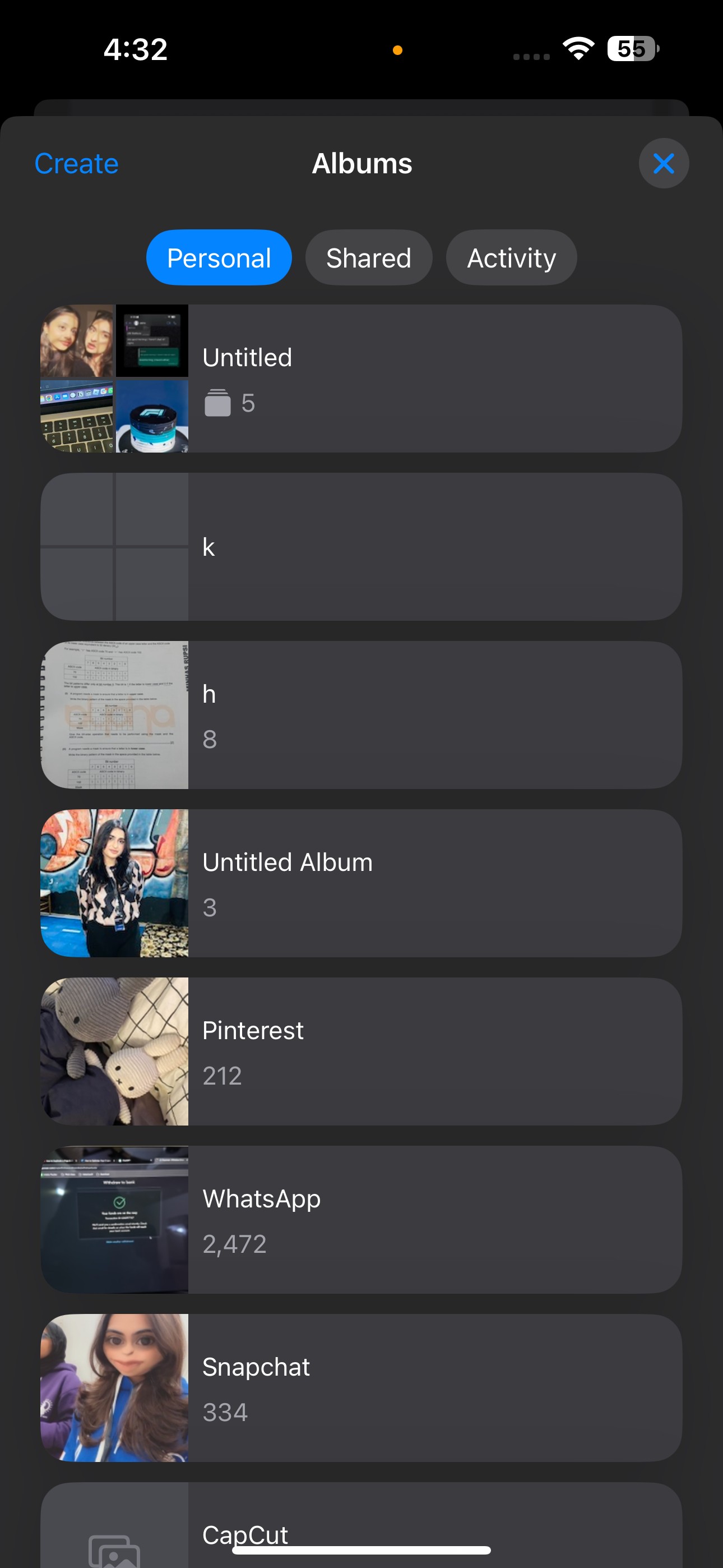 Danh sách tất cả các album trong ứng dụng Ảnh-1
Danh sách tất cả các album trong ứng dụng Ảnh-1
Từ đây trở đi, bất cứ khi nào bạn cần tìm ảnh từ một sự kiện kéo dài nhiều ngày, bạn sẽ có thể vào ứng dụng Ảnh và xem album phù hợp!
Tổ Chức Ảnh Trên iPhone Theo Tên
Cách tổ chức ảnh trên iPhone tiếp theo là theo tên người. Phương pháp này giúp dễ dàng tìm thấy hình ảnh của bạn, bạn bè hoặc gia đình.
Các phiên bản iOS hiện đại có thể nhận diện khuôn mặt, cho phép iPhone tự động phát hiện và sắp xếp ảnh của bạn theo người. Những khuôn mặt độc đáo này được nhận diện như những cá nhân, cho phép iPhone nhóm các bức ảnh của người đó lại với nhau, bất kể ngày tháng hay sự kiện, hoặc thậm chí nếu họ xuất hiện trong ảnh nhóm.
Tuy nhiên, việc tổ chức ảnh theo tên hoặc người yêu cầu một số thiết lập. Đây là cách thực hiện:
- Cuộn qua thư viện ảnh của bạn và nhấn vào Người (hoặc Người & Thú Cưng, nếu thú cưng được phát hiện trong thư viện của bạn).
- Bạn sẽ thấy các thumbnail cho từng người mà iPhone nhận diện. Chọn một trong những khuôn mặt đó, và bạn sẽ thấy tất cả các bức ảnh chứa người đó.
- Bạn cũng sẽ thấy rằng một số khuôn mặt không có tên. Để đặt tên cho họ, hãy chọn khuôn mặt và nhấn vào Đặt Tên Cho Người Này. Sau đó, nhập tên của họ và nhấn Xong.
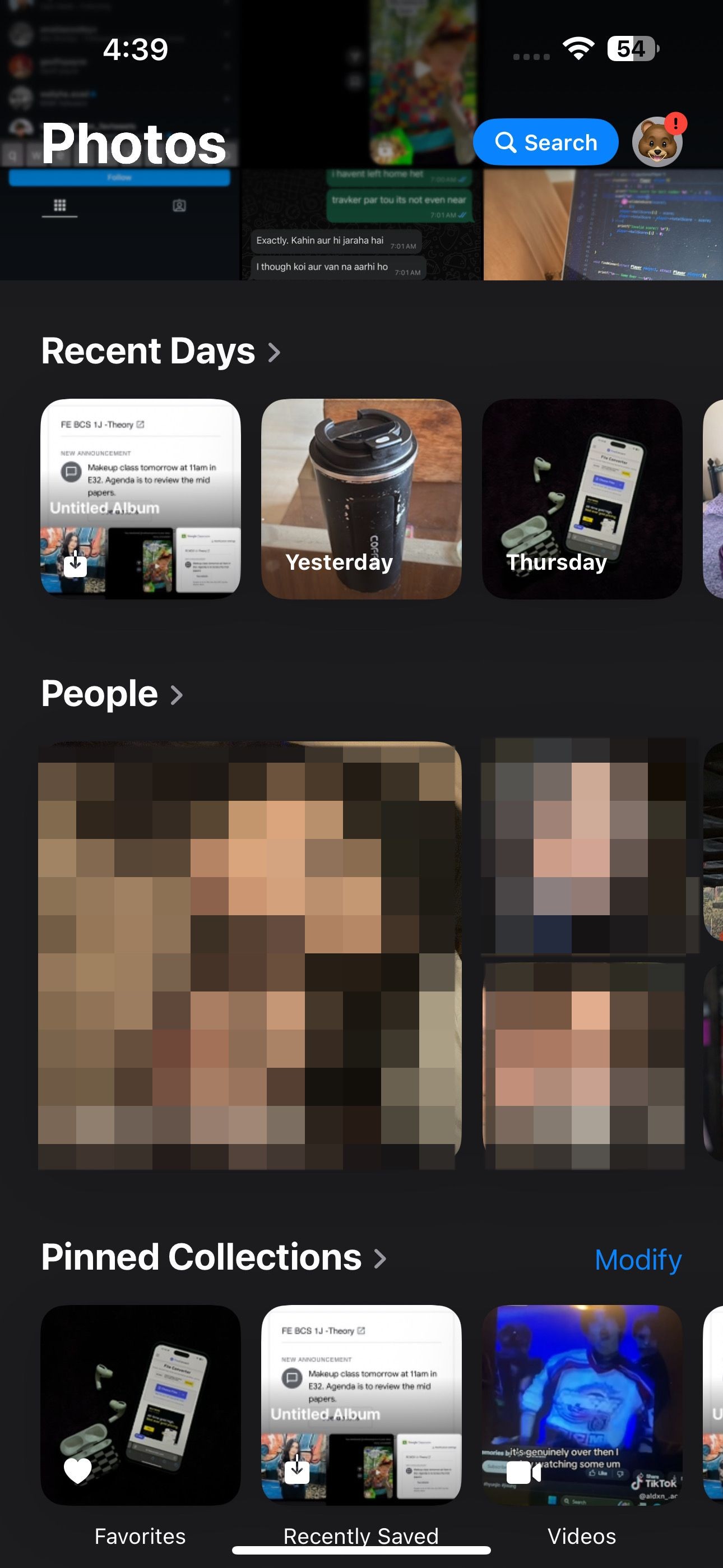 Các bộ sưu tập khác nhau trong ứng dụng Ảnh bao gồm Người
Các bộ sưu tập khác nhau trong ứng dụng Ảnh bao gồm Người
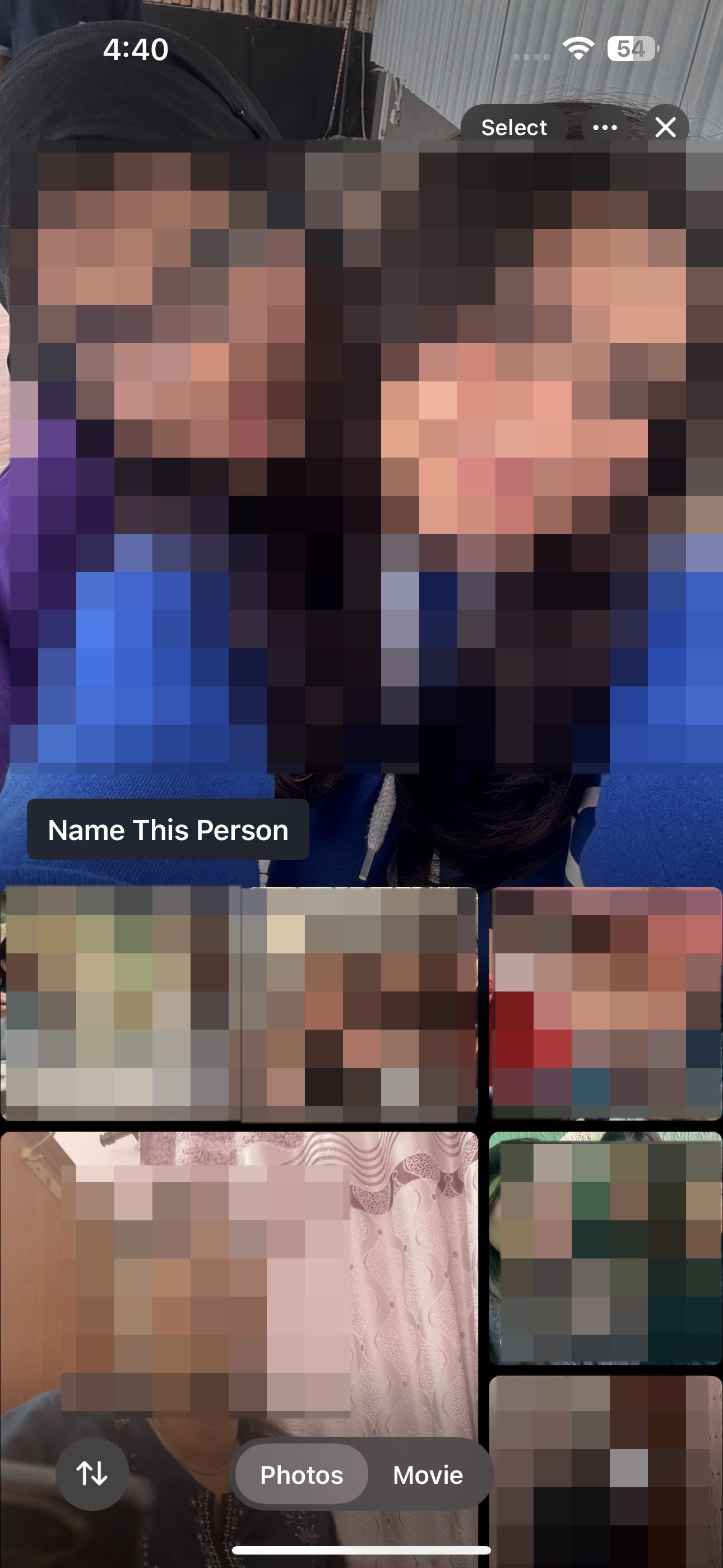 Phần của một người cụ thể trong ứng dụng Ảnh trên iPhone
Phần của một người cụ thể trong ứng dụng Ảnh trên iPhone
Khi một người được đặt tên, tất cả các bức ảnh trong tương lai có khuôn mặt của họ sẽ được gắn thẻ và có thể tìm kiếm theo tên của họ, giúp dễ dàng tìm thấy họ bất cứ lúc nào.
Nếu bạn muốn tạo một album cho một người cụ thể, bạn có thể làm điều đó bằng cách chọn khuôn mặt của họ và nhấn vào Chọn ở góc trên bên phải. Sau đó, chọn Chọn Tất Cả, và nhấn vào biểu tượng dấu ba chấm (…) ở góc dưới bên phải màn hình. Cuối cùng, chọn Thêm vào Album và nhấn vào biểu tượng cộng (+) để tạo một album cho họ.
Tổ Chức Ảnh Trên iPhone Theo Địa Điểm
Ứng dụng Ảnh trên iPhone cũng sẽ sắp xếp các bức ảnh của bạn theo địa điểm nếu bạn thường xuyên đi du lịch. Nhưng, giống như phương pháp trước đó, bạn phải thiết lập nó trước.
Khi bạn chụp một bức ảnh với iPhone, siêu dữ liệu của bức ảnh sẽ tự động ghi lại vị trí của bức ảnh—miễn là bạn đã bật Dịch Vụ Định Vị cho ứng dụng Camera.
Đây là cách quản lý Dịch Vụ Định Vị trên iPhone:
- Mở ứng dụng Cài đặt.
- Vào Quyền Riêng Tư & Bảo Mật > Dịch Vụ Định Vị. Đảm bảo rằng nút gạt ở trên cùng được bật.
- Bây giờ, cuộn xuống và chọn ứng dụng Camera.
- Đảm bảo rằng Khi Sử Dụng Ứng Dụng được chọn.
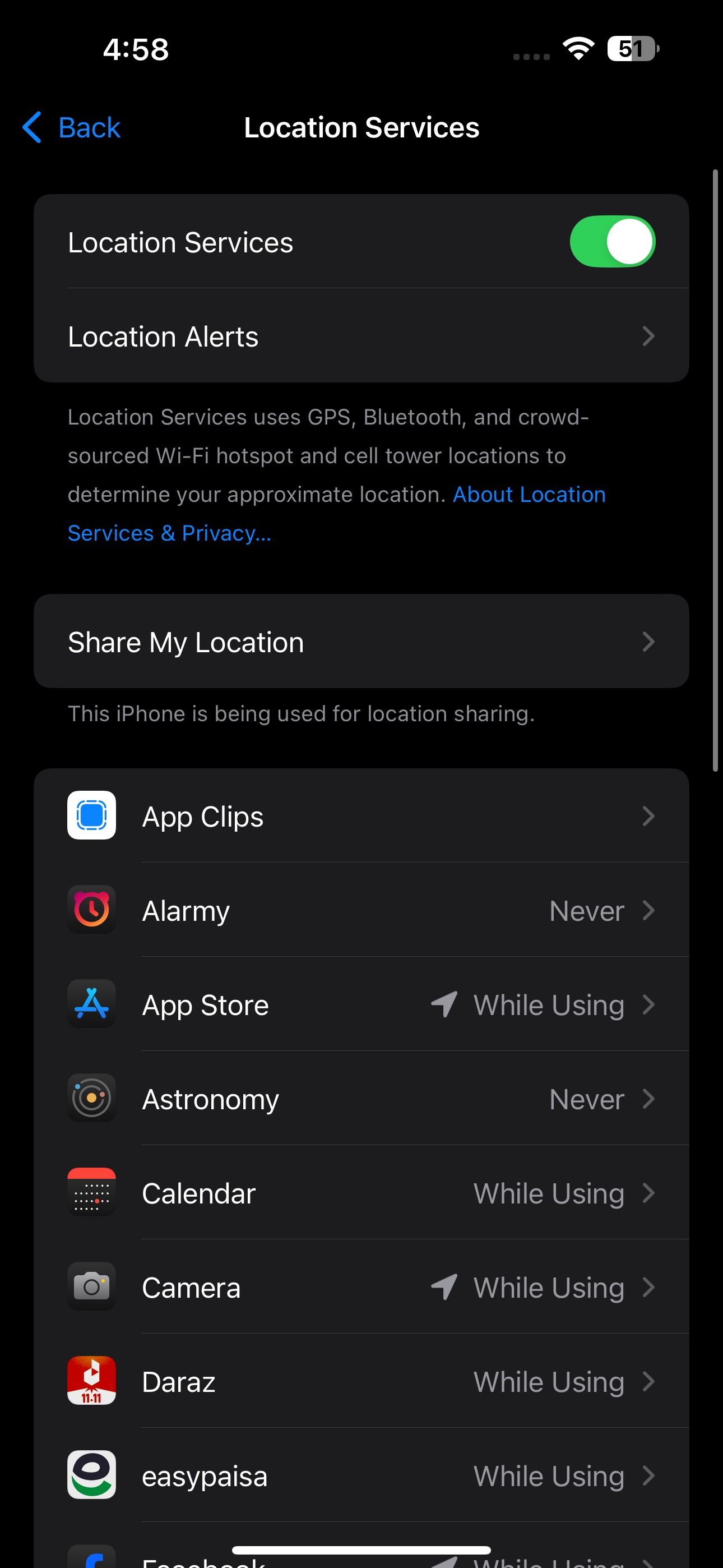 Cài đặt Dịch Vụ Định Vị trên ứng dụng Ảnh của iPhone
Cài đặt Dịch Vụ Định Vị trên ứng dụng Ảnh của iPhone
Khi thiết lập này được bật, iPhone của bạn sẽ tự động gắn thẻ địa lý cho các hình ảnh mới. Sau đó, nó sẽ sắp xếp các bức ảnh dựa trên địa điểm vào một album được tạo sẵn.
Để xem các bức ảnh của bạn:
- Cuộn qua thư viện ảnh của bạn và tìm Bộ Sưu Tập Đã Ghim. Sau đó, nhấn vào Bản Đồ. Nếu bạn không thấy nó, bạn có thể cần thay đổi Bộ Sưu Tập Đã Ghim của mình. Để làm điều đó, chỉ cần nhấn vào Thay Đổi và nhấn vào biểu tượng cộng (+) bên cạnh Bản Đồ dưới tiêu đề Đề Xuất.
- Trên bản đồ, nhấn vào thumbnail của địa điểm bạn muốn xem. Bạn sẽ thấy tất cả các bức ảnh từ địa điểm đó.
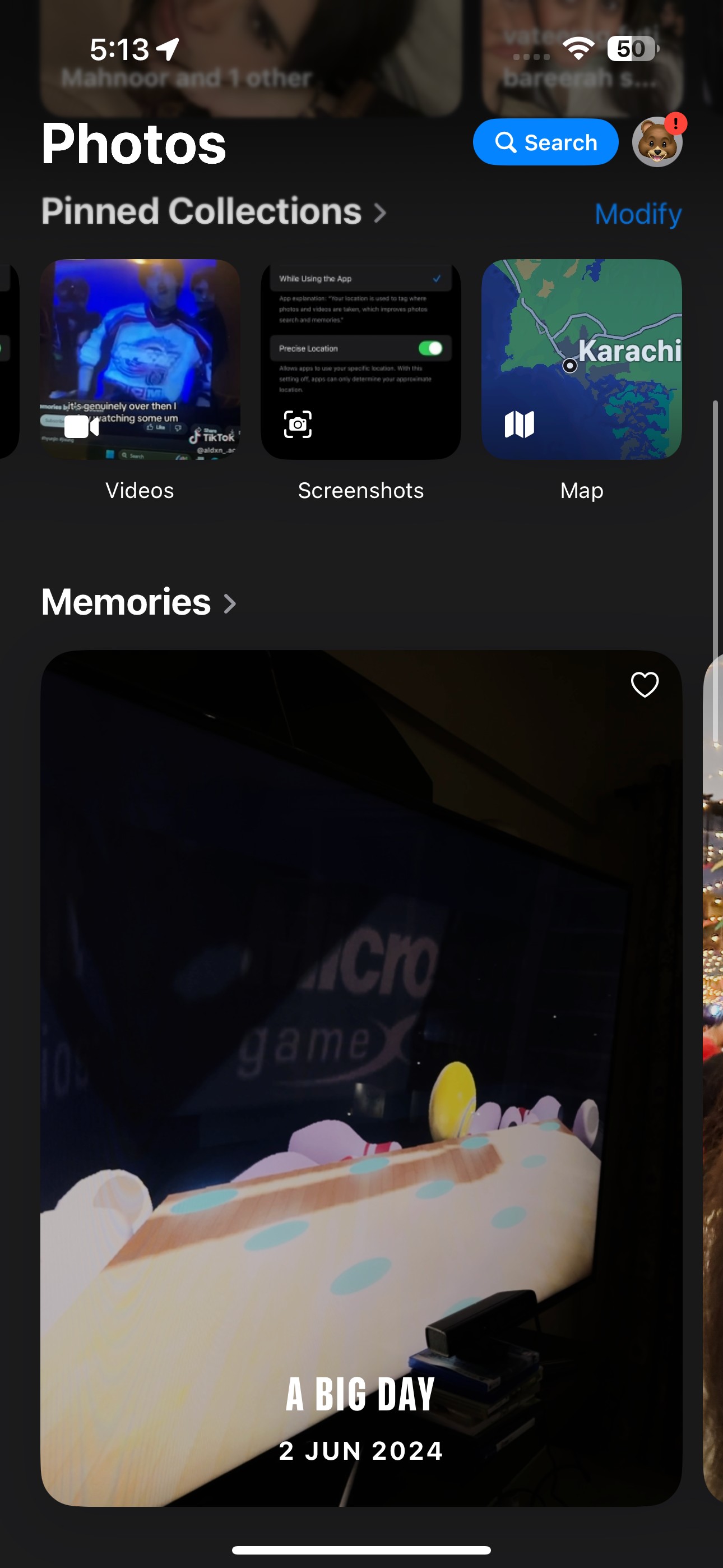 Bộ Sưu Tập Đã Ghim trong ứng dụng Ảnh của iOS hiển thị bộ sưu tập Bản Đồ
Bộ Sưu Tập Đã Ghim trong ứng dụng Ảnh của iOS hiển thị bộ sưu tập Bản Đồ
Lọc Ảnh Trên iPhone
Đôi khi, bạn chỉ muốn xem các ảnh chụp màn hình trong một album hoặc chỉ những hình ảnh bạn đã chỉnh sửa. Thay vì cuộn qua từng bức ảnh một cách thủ công, bạn có thể sử dụng các tùy chọn lọc có sẵn trong ứng dụng Ảnh. Chỉ cần cuộn qua thư viện ảnh của bạn, nhấn vào Albums và mở album mà bạn muốn lọc.
Tiếp theo, nhấn vào biểu tượng sắp xếp và chọn Lọc. Một menu ngữ cảnh sẽ xuất hiện với sáu tùy chọn: Tất Cả Các Mục, Yêu Thích, Ảnh, Đã Chỉnh Sửa, Video, và Ảnh Chụp Màn Hình. Tất cả những gì bạn cần làm là chọn loại ảnh bạn muốn xem.
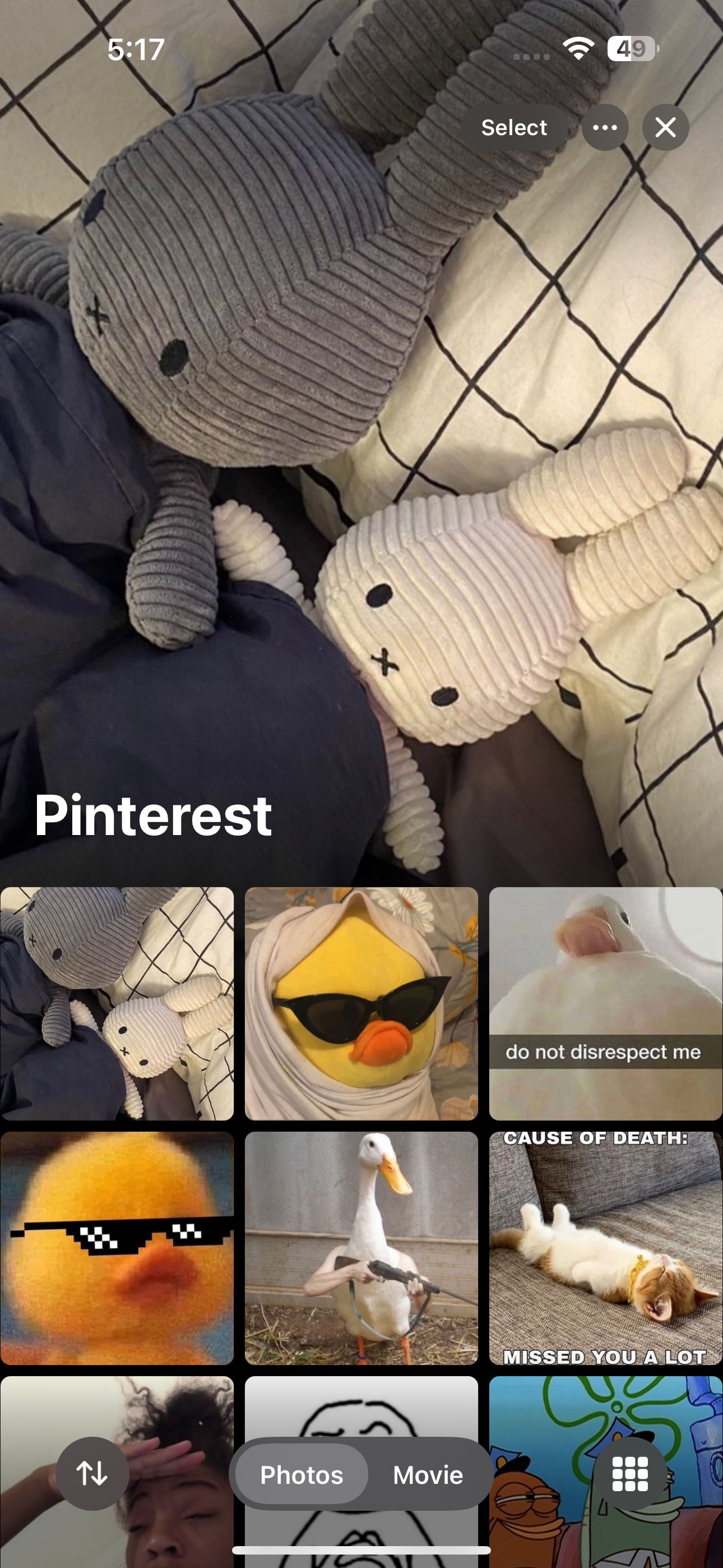 Album có tên "Pinterest" trong ứng dụng Ảnh của iOS
Album có tên "Pinterest" trong ứng dụng Ảnh của iOS
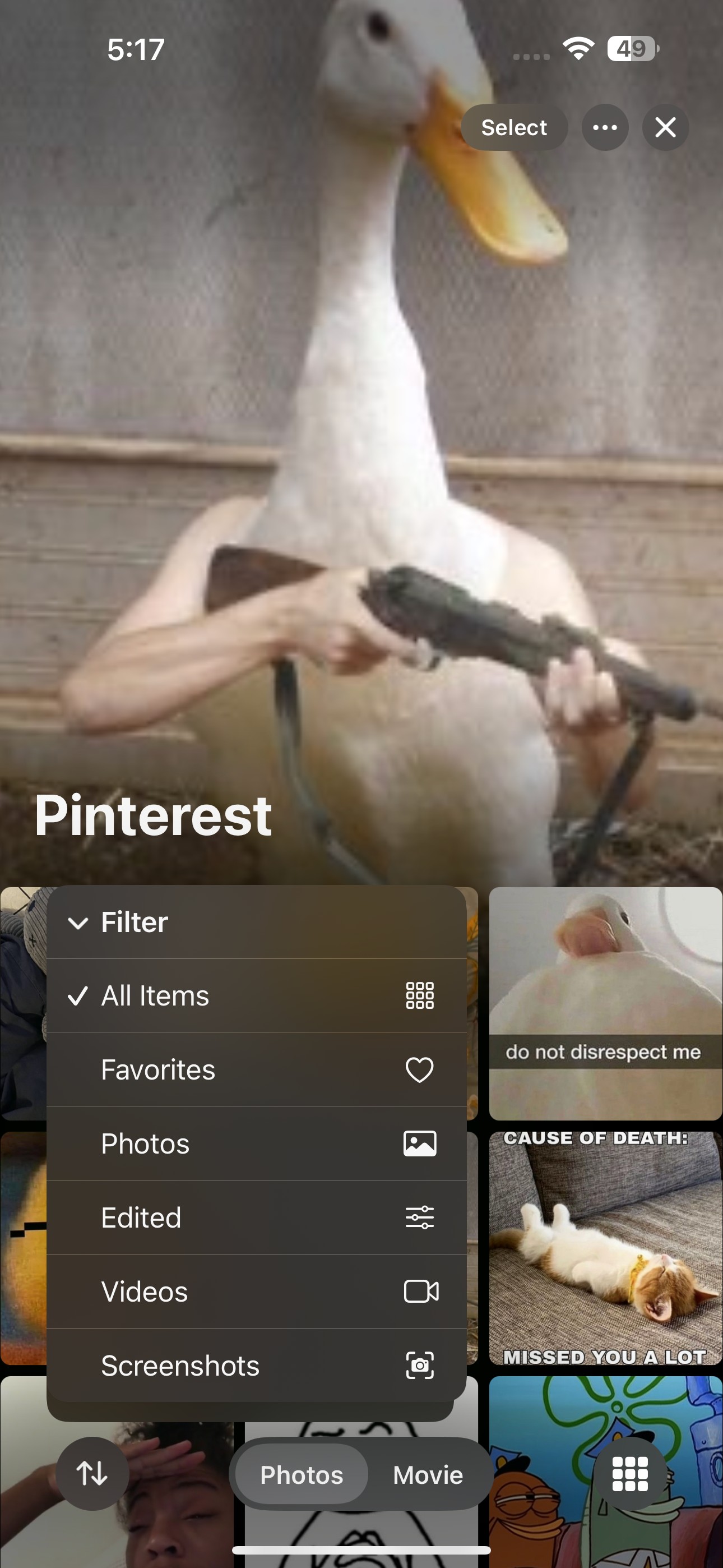 Các tùy chọn lọc khác nhau trong ứng dụng Ảnh của iOS
Các tùy chọn lọc khác nhau trong ứng dụng Ảnh của iOS
Khi bạn hoàn tất và muốn gỡ bỏ bộ lọc, hãy nhấn vào biểu tượng thay thế biểu tượng sắp xếp, chọn Lọc, và chọn Tất Cả Các Mục. Điều này không chỉ giới hạn ở các album—bạn cũng có thể lọc toàn bộ thư viện của mình bằng cách làm theo các bước tương tự như trên. Chỉ cần đảm bảo rằng bạn đang ở trong lưới ảnh chính!
Sắp Xếp Ảnh Trên iPhone
Theo mặc định, ứng dụng Ảnh sắp xếp các hình ảnh theo ngày chụp. Điều này có nghĩa là các bức ảnh được sắp xếp dựa trên thời gian gốc của chúng, ngay cả khi bạn nhận chúng qua AirDrop hoặc lưu từ một ứng dụng.
Trong khi điều này có thể hữu ích trong một số trường hợp, nó có thể khiến việc tìm kiếm các bức ảnh bạn vừa chụp gặp khó khăn, đặc biệt nếu bạn thường xuyên lưu nhiều hình ảnh. May mắn thay, bạn có thể chọn giữ nguyên việc sắp xếp thư viện ảnh của mình theo thời gian gốc của chúng hoặc chọn để chúng xuất hiện ở cuối dòng thời gian của bạn.
Để làm điều đó, hãy cuộn qua thư viện của bạn và nhấn vào biểu tượng sắp xếp ngay khi nó xuất hiện. Một menu ngữ cảnh sẽ ngay lập tức xuất hiện với hai tùy chọn: Sắp Xếp Theo Thêm Gần Đây và Sắp Xếp Theo Ngày Chụp. Chọn tùy chọn đầu tiên nếu bạn muốn các bức ảnh mới nhất của mình xuất hiện ở cuối thư viện của bạn. Ngược lại, chọn tùy chọn sau nếu bạn muốn thư viện của mình được sắp xếp theo ngày bạn chụp các bức ảnh tương ứng thay vì khi bạn lưu chúng vào thư viện.
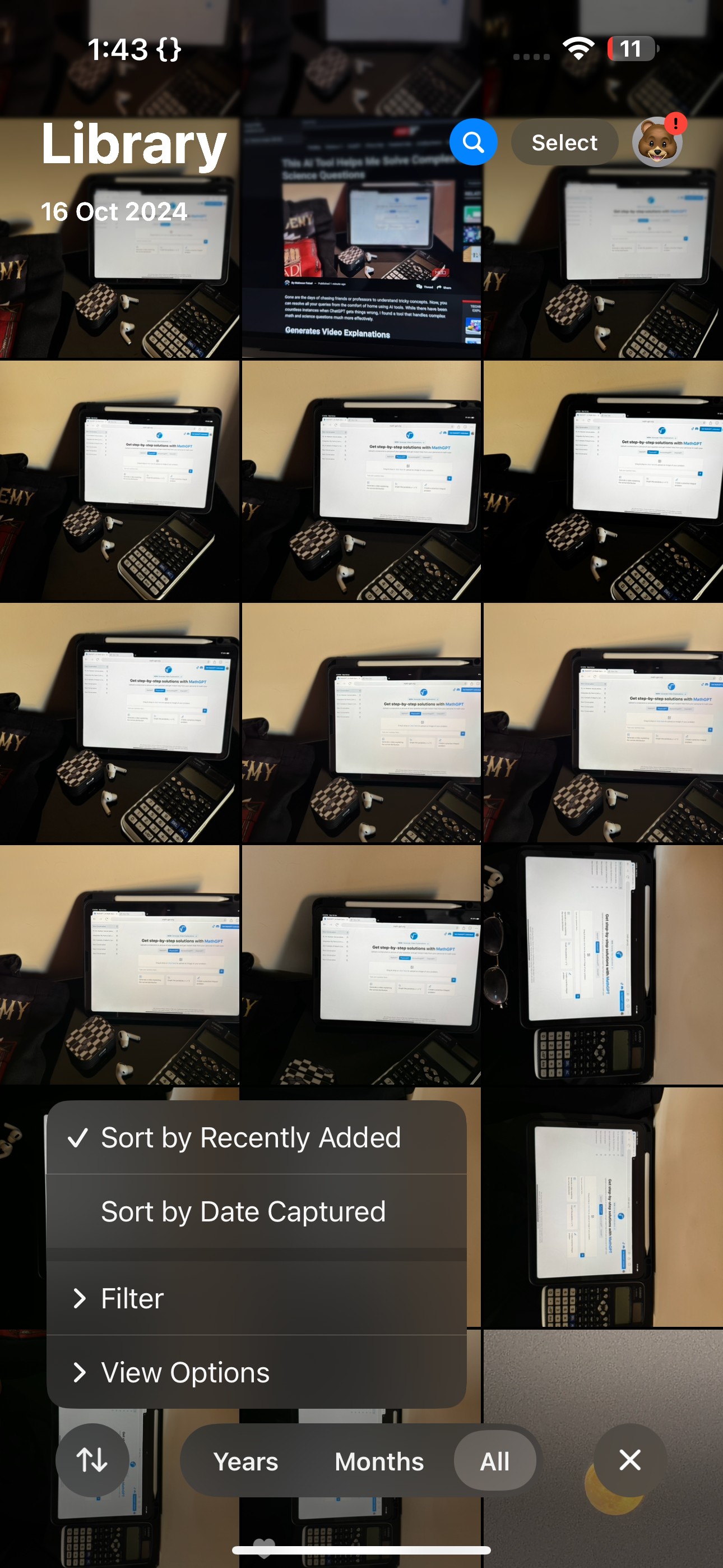 Các tùy chọn sắp xếp khác nhau trong ứng dụng Ảnh được hiển thị
Các tùy chọn sắp xếp khác nhau trong ứng dụng Ảnh được hiển thị
Đối với các album, bạn cũng có thể sắp xếp các hình ảnh theo Cũ Nhất Trước, Mới Nhất Trước, hoặc theo Thứ Tự Tùy Chỉnh. Để làm điều này, hãy vào album bạn muốn sắp xếp và chỉ cần làm theo các bước được nêu ở trên. Sau đó, chọn tùy chọn sắp xếp ưa thích của bạn.
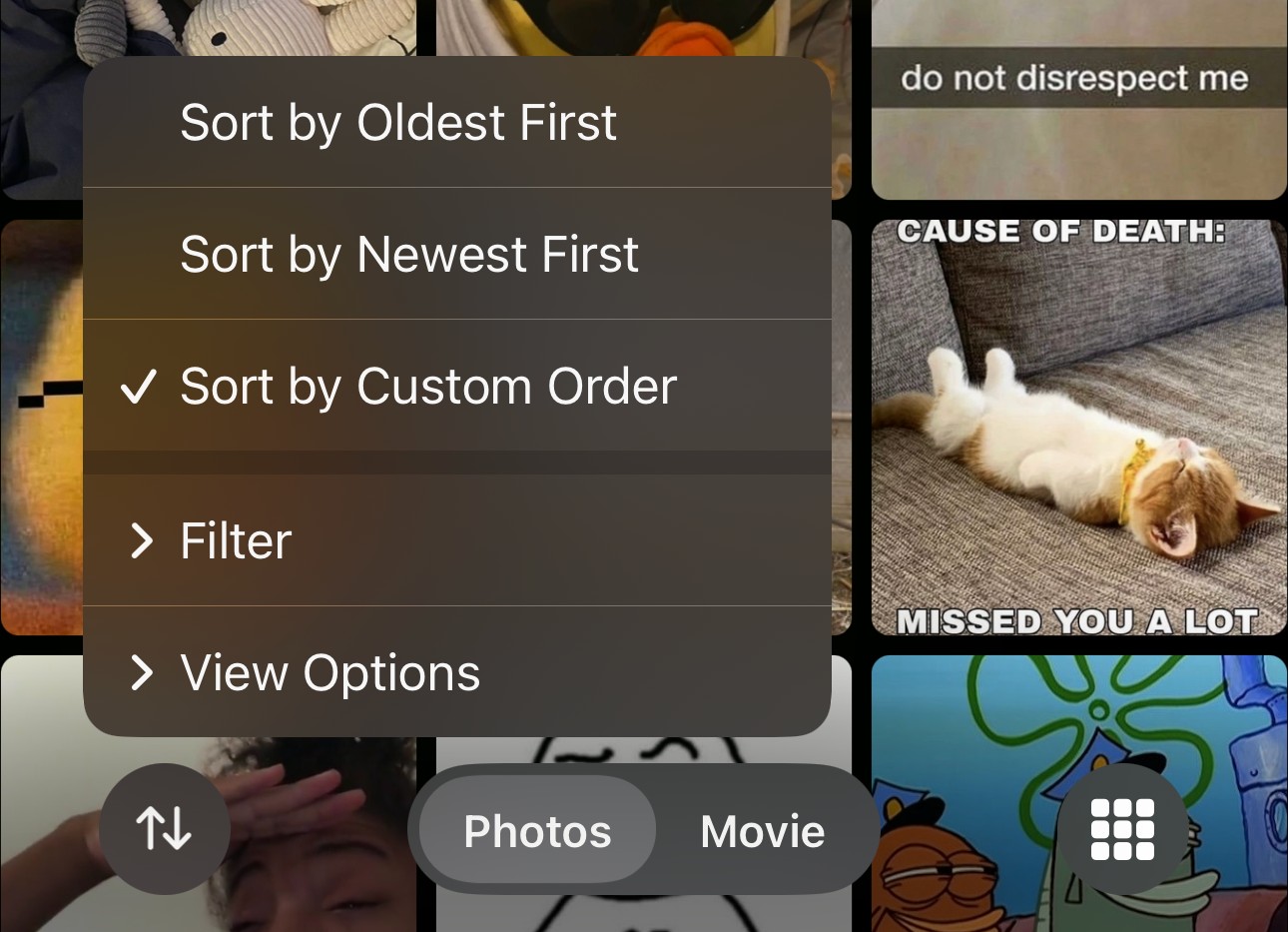 Các tùy chọn sắp xếp và lọc trong ứng dụng Ảnh của iOS trong một album
Các tùy chọn sắp xếp và lọc trong ứng dụng Ảnh của iOS trong một album
Với những mẹo và thủ thuật nhanh chóng được đề cập ở trên, bạn sẽ nhanh chóng tổ chức ảnh trên iPhone của mình! Điều này không chỉ giúp bạn dọn dẹp thư viện của mình mà còn giúp bạn tìm ảnh nhanh hơn trong ứng dụng Ảnh.
-
Làm thế nào để tối ưu hóa dung lượng lưu trữ trên iPhone?
- Bạn có thể bật tính năng Ảnh iCloud trong Cài đặt > Ứng dụng > Ảnh để tự động lưu trữ ảnh trên iCloud và giảm dung lượng trên thiết bị.
-
Có thể tạo album ảnh trên iPhone như thế nào?
- Mở ứng dụng Ảnh, nhấn vào Albums, sau đó chọn Tạo và Album Mới. Đặt tên cho album và thêm ảnh vào.
-
Làm sao để tổ chức ảnh theo tên người?
- Vào Người trong ứng dụng Ảnh, chọn khuôn mặt bạn muốn đặt tên, nhấn vào Đặt Tên Cho Người Này, và nhập tên của họ.
-
Làm thế nào để sắp xếp ảnh theo địa điểm?
- Đảm bảo Dịch Vụ Định Vị được bật cho ứng dụng Camera. Sau đó, vào Bộ Sưu Tập Đã Ghim và chọn Bản Đồ để xem ảnh theo địa điểm.
-
Có thể lọc ảnh trên iPhone như thế nào?
- Trong ứng dụng Ảnh, nhấn vào Albums, chọn album bạn muốn lọc, nhấn vào biểu tượng sắp xếp, và chọn Lọc. Chọn loại ảnh bạn muốn xem.
-
Làm thế nào để sắp xếp ảnh theo ngày chụp?
- Trong ứng dụng Ảnh, nhấn vào biểu tượng sắp xếp và chọn Sắp Xếp Theo Ngày Chụp để sắp xếp ảnh theo thời gian gốc.
-
Có thể tạo thư mục album trên iPhone không?
- Có, bạn có thể tạo thư mục album bằng cách vào Albums, nhấn Tạo, và chọn Thư Mục Mới. Đặt tên cho thư mục và thêm các album vào.
Kết Luận
Việc tổ chức ảnh trên iPhone không chỉ giúp bạn quản lý dung lượng lưu trữ mà còn giúp bạn dễ dàng tìm kiếm và sử dụng lại những khoảnh khắc quý giá. Bằng cách sử dụng các album, nhận diện khuôn mặt, địa điểm, và các tính năng lọc và sắp xếp, bạn có thể biến thư viện ảnh của mình trở nên gọn gàng và hiệu quả hơn. Hãy bắt đầu tổ chức ngay hôm nay và tận hưởng trải nghiệm sử dụng iPhone của bạn một cách trọn vẹn nhất.